Процесът на заспиване на компютъра е полезен по няколко начина. Първо, тя намалява консумацията на енергия на компютъра, като ви спестява няколко доста пари в дългосрочен план. Второ, той може да попречи на парчета от работния ви плот да изчезнат завинаги в монитора ви.
Когато компютърът ви не влезе в режим на заспиване, както се предполага, може да стане доста досадно. Наистина, кой обича блестящо (буквално) разсейване, докато гледа филм или има ярка светлина в стаята, когато се опитваш да спиш. Да, никой. Ако компютърът ви няма да признае времето за лягане и не знаете защо е непокорен, следните стъпки могат да ви помогнат.

Отворете менюто Старт и след това въведете cmd в полето за търсене. Натиснете Enter и прозорецът на командния ред трябва да се отвори. Ако не, щракнете върху него в списъка с резултати от търсенето.
Забележка: Възможно е да имате нужда от административни права, за да завършите следващата част успешно. Ако имате проблеми, можете да опитате да изпълните cmd като администратор. За да направите това, потърсете отново cmd и след това щракнете с десния бутон върху него и изберете Run as administrator.
След като отворите прозореца на командния ред, въведете следното в командния ред:
powercfg -заявки

Ако някой процес или устройство пречи на системата ви да премине в режим на заспиване, тук ще се покаже информация за него. Програмата ще се опита да ви даде точна информация за смущенията, но не винаги е успешна.
В горния пример, повикването от Skype предотвратява процеса на заспиване на компютъра, но програмата е по-малко успешна (прочетете: неуспешно) при диагностицирането на това. И все пак, ако знаете какво е правил компютърът ви през изминалия ден, дори основният намек като „Активен поток в момента“ може да ви помогне да посочите правилната посока към разрешаването на проблема.
(Via Lifehacker)








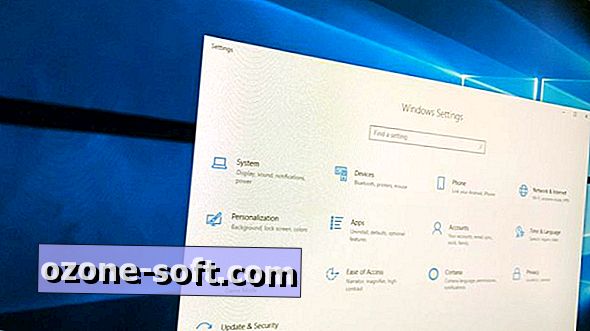




Оставете Коментар